Meskipun sebagian besar dari kita lebih suka menginstal program baru, menghapus program yang membandel bisa menjadi tugas yang rumit.
Dalam keadaan seperti ini, kebingungan sering kali muncul. Pertanyaan mendasar seperti "mengapa ini terjadi?" dan "bagaimana cara mengatasinya?" dapat menyelinap ke pikiran kita. Namun, jangan khawatir, karena ada beberapa cara yang bisa dicoba untuk mengatasi masalah ini. Beberapa metode umum melibatkan pengecekan apakah program tersebut sedang berjalan di latar belakang atau terhubung dengan file sistem yang tidak bisa dihapus dengan mudah. Meskipun tampak sederhana, langkah-langkah ini dapat menjadi kunci untuk mengungkap misteri di balik program yang tak terhapuskan.
Mengatasi Program yang Sulit Dihapus

Seringkali kita mendapati diri kita berhadapan program yang bersikeras bertahan di sistem kita, seolah menjadi tamu yang tidak diundang. Namun, jangan khawatir, karena kita punya beberapa trik di lengan kita untuk menyingkirkan mereka. Mari kita bahas langkah-langkahnya.
Mengidentifikasi Program yang Sulit Dihapus
Kita perlu mengidentifikasi calon penghuni tak diundang di dalam komputer kita. Buka daftar program dan perhatikan yang mencurigakan. Jangan malu untuk melakukan sedikit riset daring mengenai program-program tersebut. Terkadang, memahami apa yang kita hadapi adalah setengah pertempuran.
Tak hanya itu, kita juga bisa menggunakan utilitas pihak ketiga seperti Revo Uninstaller atau IObit Uninstaller. Mereka tidak hanya membantu menghapus program, tetapi juga membersihkan sisa-sisa yang mungkin tertinggal dan menyebabkan masalah lebih lanjut.
Penyebab Umum Program Sulit Dihapus
Program yang enggan pergi seringkali memiliki akar masalah yang tersembunyi. Biasanya, ini terjadi ketika ada proses yang masih berjalan terkait dengan program tersebut. Task Manager bisa menjadi sahabat terbaikmu dalam mengungkapnya. Matikan proses yang terkait dengan program yang ingin dihapus, dan lihat apakah itu membuat perbedaan.
Terkadang masalah juga muncul karena izin atau hak akses. Pastikan kamu memiliki hak administratif penuh atau gunakan fitur "Run as Administrator" ketika menghapus program. Jika itu tidak cukup, cobalah masuk ke Safe Mode untuk memastikan tidak ada halangan sistem yang menyulitkan penghapusan.
Menilai Keamanan Sebelum Menghapus
Sebelum kita mengambil langkah drastis dan menghapus program secara paksa, mari kita evaluasi tingkat keamanannya. Beberapa program mungkin terkait erat dengan kesehatan sistem atau bahkan keamanan siber. Pastikan untuk membaca ulasan, mencari informasi tentang program tersebut, dan memastikan bahwa penghapusan tidak akan membawa masalah baru.
Langkah-langkah Efektif Menghapus Program yang Tidak Bisa Dihapus
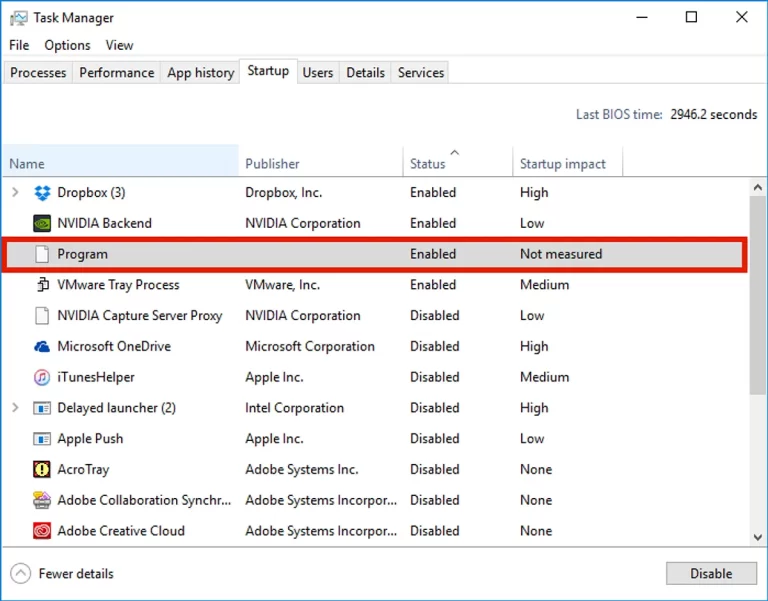
Menghadapi program yang terus menolak untuk pergi dapat menjadi pengalaman frustrasi bagi banyak pengguna. Namun, tak perlu khawatir, karena berikut adalah langkah-langkah efektif untuk mengatasi masalah ini.
Menutup Program dan Proses Terkait
Ketika program membandel enggan meninggalkan layar komputer Anda, langkah pertama yang perlu diambil adalah memastikan program tersebut sepenuhnya tertutup. Bukadengan menekanCtrl + Shift + Escdan temukan program yang ingin Anda hapus dalam tab. Setelah itu, klik kanan dan pilih. Pastikan untuk menutup semua proses terkait untuk memastikan program tersebut benar-benar mati.
Menggunakan Safe Mode untuk Penghapusan
Jika program tetap tidak mau mengalah, pertimbangkan untuk menghapusnya dalam. Safe Mode memungkinkan Anda untuk mengakses sistem dengan batasan fungsi, membuatnya lebih mudah untuk menghapus program yang sulit dihapus dalam mode normal. Restart komputer Anda, tekan tombolF8saat sistem mulai booting, dan pilih opsi. Setelah masuk ke Safe Mode, coba untuk menghapus program tersebut seperti biasa.
Memanfaatkan Software Penghapus Program
Beberapa aplikasi sepertiataudapat membantu Anda membersihkan program secara menyeluruh, termasuk file dan registry yang terkait. Unduh dan instal salah satu aplikasi ini, ikuti panduan, dan biarkan software tersebut menangani tugas yang sulit itu.
Semoga tips ini membantu Anda membersihkan sistem Anda dari program yang tidak diinginkan!
Solusi Tambahan untuk Penghapusan Program yang Membandel
Berurusan program yang enggan untuk dihapus bisa menjadi pengalaman yang cukup frustrasi. Namun, jangan khawatir, ada beberapa trik tambahan yang dapat Anda coba untuk memastikan program yang membandel itu benar-benar terhapus dari sistem Anda.
Menghapus Registry Entries yang Tersisa
Registry Windows adalah gudang data vital yang sering kali menyimpan jejak program yang diinstal. Untuk memastikan penghapusan yang menyeluruh, periksalah registry setelah penghapusan program utama. Buka Registry Editor dengan mengetik "regedit" di menu Start dan telusuri jalur yang sesuai dengan program yang ingin dihapus. Hati-hati saat melakukan ini, karena manipulasi registry dapat berdampak besar pada sistem. Hapus entri-entri yang terkait dengan program tersebut dan pastikan untuk mencadangkan registry sebelumnya sebagai langkah berjaga-jaga.
Command Prompt seringkali menjadi sahabat terpercaya ketika tiba saatnya menghadapi program yang bersikukuh tinggal. Buka Command Prompt sebagai administrator dengan mengklik kanan pada ikon dan pilih "Run as administrator. " Gunakan perintah "wmic" untuk menemukan daftar program yang terinstal, lalu temukan program yang ingin dihapus. Setelah menemukannya, gunakan perintah "uninstall" untuk menghapusnya secara paksa. Pastikan untuk mengikuti panduan dengan hati-hati dan pastikan Anda memiliki izin administrator yang diperlukan.
Memperbarui atau Menginstal Ulang Program
Terkadang, pembaruan atau instal ulang dapat menjadi solusi cepat untuk masalah penghapusan program. Unduh versi terbaru dari situs resmi atau platform distribusinya, dan instal ulang program tersebut. Ini dapat menggantikan file yang mungkin rusak atau hilang selama proses penghapusan sebelumnya. Pastikan untuk menyimpan data atau konfigurasi yang mungkin ingin Anda pertahankan sebelum melakukan instalasi ulang.
Menggabungkan ketiga solusi tambahan ini, Anda dapat meningkatkan peluang penghapusan program yang membandel lebih efektif. Tetap hati-hati dan pastikan untuk mencadangkan data penting sebelum melangkah lebih jauh.
Mencegah Masalah Penghapusan Program di Masa Depan
Mungkin kita pernah menghadapi situasi di mana program yang sudah tidak terpakai lagi ternyata sulit dihapus sepenuhnya dari sistem. Nah, agar tak lagi terjebak dalam masalah tersebut, ada beberapa langkah preventif yang bisa diambil.
Menjaga Sistem dan Software Terkini
Untuk menghindari kendala saat menghapus program, sangat penting untuk menjaga sistem operasi dan software Anda tetap terkini. Seringkali, pembaruan sistem membawa perbaikan pada manajemen program yang lebih efektif. Dengan software yang up-to-date, Anda dapat memastikan bahwa alat penghapusan program bawaan juga berfungsi optimal.
Menggunakan Uninstaller Reputable
Salah satu langkah cerdas adalah memilih uninstaller yang memiliki reputasi baik. Seiring berkembangnya teknologi, banyak uninstaller yang ditawarkan secara gratis atau berbayar. Uninstaller reputable tidak hanya menghapus program, tetapi juga membersihkan jejak dan file sisa yang sering menjadi sumber masalah setelah penghapusan program. Pilihlah yang telah terbukti efektif oleh komunitas pengguna.
Ketika sampai pada penghapusan program, kita sering kali mengandalkan fungsi bawaan sistem. Namun, untuk menghindari kejutan yang tidak menyenangkan, mempercayai uninstaller pihak ketiga dengan reputasi baik dapat menjadi pilihan cerdas.
-
Cari Uninstaller Terpercaya: Seiring banyaknya opsi di pasar, telitilah memilih uninstaller yang sesuai kebutuhan. Periksa ulasan pengguna dan evaluasi kehandalan sebelum mengunduh.
-
Perhatikan Update: Pastikan uninstaller Anda selalu diperbarui. Update rutin mencerminkan komitmen pengembang untuk menjaga kualitas dan kinerja uninstaller dalam menghapus program dengan efisien.
Backup Sebelum Instalasi Program Baru
Selalu ada pepatah yang mengatakan, "Lebih baik mencegah daripada mengobati. " Begitu pula dengan instalasi program baru. Sebelum Anda memasang sesuatu yang mungkin berpotensi sulit dihapus, lakukan backup terlebih dahulu.
-
Backup Registri dan File Penting: Sebelum menginstal program baru, buatlah salinan cadangan registri dan file sistem yang krusial. Ini akan membantu mengembalikan sistem ke kondisi sebelumnya jika ada masalah setelah instalasi.
-
Gunakan Tools Backup yang Terpercaya: Gunakan alat backup yang terpercaya untuk memastikan bahwa proses backup berjalan lancar dan dapat dipulihkan mudah jika diperlukan.
Cara menghapus program, uninstaller, mencegah masalah penghapusan, backup sebelum instalasi, menjaga sistem terkini.
Mengetahui Kapan Mencari Bantuan Profesional Diperlukan

Sebagai pengguna komputer yang berpengalaman, terkadang kita menghadapi kendala dalam menghapus program yang sulit diatasi. Namun, penting bagi kita untuk mengetahui kapan saatnya mencari bantuan profesional. Ketika langkah-langkah biasa tidak berhasil, ada beberapa tanda-tanda yang perlu diwaspadai.
Tanda-tanda Bahaya dalam Penghapusan Program
-
Pengulangan Kesalahan : jika terus menerus mendapat pesan kesalahan saat mencoba menghapus program, itu bisa menjadi tanda bahwa ada masalah yang lebih dalam. Kesalahan berulang ini bisa menandakan kerusakan pada sistem atau konflik dengan program lain.
-
Pengaruh Terhadap Kinerja Sistem : Perhatikan apakah penghapusan program berdampak pada kinerja keseluruhan sistem Anda. Jika setelah mencoba menghapus program, komputer Anda menjadi lambat atau tidak responsif, ini mungkin menunjukkan bahwa ada masalah yang perlu penanganan khusus.
Menghubungi Dukungan Teknis atau Ahli Komputer
Ketika tanda-tanda bahaya muncul, tidak ada yang lebih bijaksana daripada menghubungi dukungan teknis atau ahli komputer. Mereka memiliki pengetahuan dan alat yang diperlukan untuk menangani situasi kompleks. Berbicaralah dengan ahli untuk mendapatkan saran yang sesuai dengan kondisi sistem Anda. Mereka dapat memberikan solusi atau bahkan mengambil kontrol jarak jauh untuk menyelesaikan masalah.
Kesimpulan: Tindakan Cerdas Mengatasi Kendala
Jangan ragu untuk menghubungi dukungan teknis atau ahli komputer ketika Anda merasa stuck. Ini adalah langkah cerdas untuk memastikan keamanan dan kesehatan sistem Anda.
- Aplikasi Android yang Wajib di Instal di HP mu - October 22, 2025
- HP Anti Sadap Terbaik Harga Murah dan Paling Aman di Dunia - October 22, 2025
- Laptop Core i5 Murah Terbaik Berkualitas - October 22, 2025





